Como acessar e gerenciar sua conta da Apple
Publicados: 2022-01-29Você usa um iPhone, iPad, Mac, iTunes, iCloud ou outro produto da Apple? Nesse caso, você já deve ter uma conta Apple com suas informações de contato, opções de segurança, opções de pagamento, compras e muito mais.
Mas talvez você precise alterar alguns dados, como seu endereço ou opções de pagamento. Talvez você queira apenas revisar todas essas informações para ver o que a Apple armazenou sobre você. Depois de ver quais dados estão sendo rastreados, você pode excluí-los da sua conta ou pelo menos baixar um aplicativo para manter tudo seguro.
A chave para todas essas tarefas está em acessar sua conta da Apple. Você pode visualizar, gerenciar e modificar sua conta no dispositivo iOS, no iTunes, em um Mac ou na página da Web do ID Apple. Vamos verificar.
Como alterar suas configurações de ID Apple no iOS
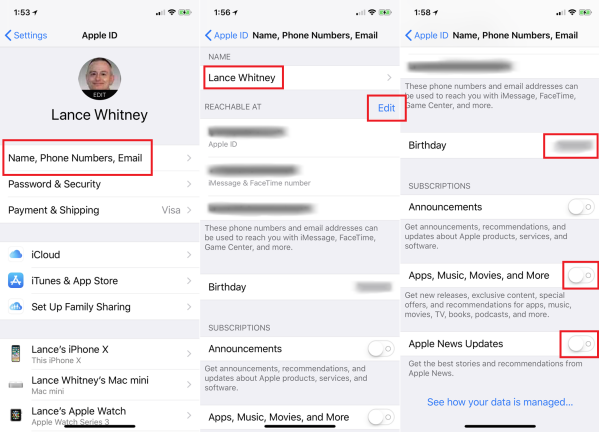
Abra Configurações no seu iPad ou iPhone. Toque no seu nome na parte superior da tela. Para visualizar ou alterar suas informações de contato, toque na entrada para Nome, Números de telefone, E-mail . Você será solicitado a inserir sua senha do iCloud e poderá alterar seu nome tocando nele.
Na seção "Acessível em", toque em Editar no canto superior direito para alterar seu endereço de e-mail existente (também conhecido como ID Apple) ou número de telefone ou para adicionar novos. Toque em Concluído para salvar as alterações.
Em seguida, você pode alterar sua data de nascimento se a data existente estiver incorreta ou se quiser falsificá-la por algum motivo. Você também pode ativar ou desativar configurações específicas para suas assinaturas da Apple, incluindo anúncios, conteúdo e atualizações do Apple News.
Para saber mais sobre como a Apple gerencia seus dados, role até a parte inferior da tela e toque no link “Ver como seus dados são gerenciados”. A página Apple ID & Privacy é uma leitura longa, mas deve informar tudo o que você precisa saber sobre as informações que a Apple coleta sobre você e como escolher o que deseja compartilhar.
Alterar configurações de segurança e pagamento
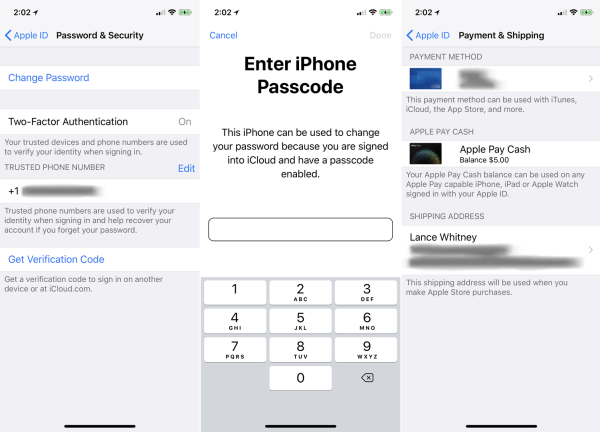
Alterar configurações de armazenamento, compra e compartilhamento
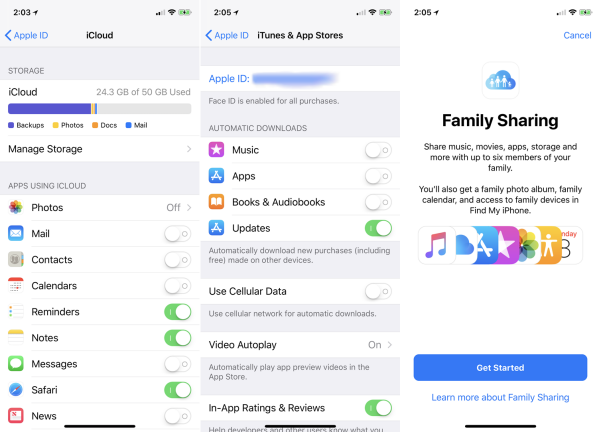
De volta à página do ID Apple, você também pode visualizar e gerenciar as configurações do iCloud, iTunes e vários outros serviços do iPhone.
Toque no iCloud para visualizar e gerenciar seu espaço de armazenamento do iCloud. Aqui, você também pode ativar ou desativar quais aplicativos e dados são armazenados e sincronizados via iCloud, como Fotos, Mail, Contatos, Calendários, Lembretes, Notas, Mensagens, Safari, Notícias, Saúde, Carteira, Game Center e Siri. Esses dados serão usados para restaurar os dados no seu dispositivo se algo acontecer com ele.
- Ative as Chaves se quiser armazenar suas senhas criptografadas e informações de cartão de crédito usando o iCloud para acessar esses dados em seus dispositivos aprovados.
- Ative o Buscar iPhone para encontrar, bloquear ou apagar um iPhone perdido ou roubado.
- Ative o Backup do iCloud para fazer backup automático dos principais dados e configurações quando o iPhone estiver conectado à energia. (Você sempre pode acessar seus dados de backup na página da web do iCloud.)
- Ative o Look Me Up para permitir que os aplicativos procurem você por meio do seu ID Apple.
- Ative Compartilhar minha localização para compartilhar sua localização com familiares e amigos.
- Toque em Mail para visualizar ou alterar as informações da sua conta do iCloud.
- Toque na entrada para iTunes & App Store na tela do Apple ID para editar essas configurações. Você pode ativar ou desativar downloads automáticos de determinados conteúdos e controlar outras opções, como dados de celular, reprodução automática de vídeo, avaliações e resenhas no aplicativo e descarregar aplicativos não utilizados.
- Toque na entrada para Configurar Compartilhamento Familiar para compartilhar músicas, filmes, aplicativos, armazenamento e muito mais com outros membros da família.
Gerenciar dispositivos vinculados
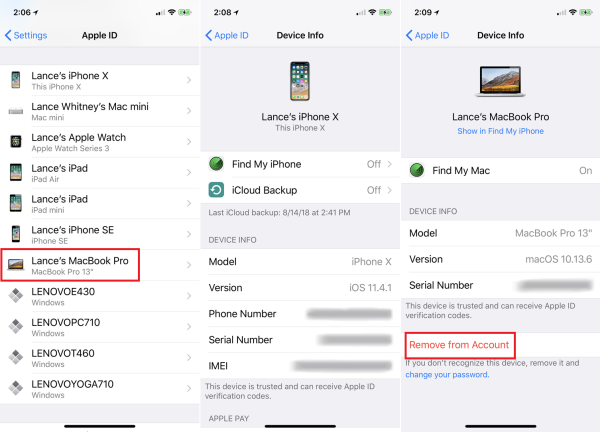
Como acessar sua conta da Apple através do iTunes
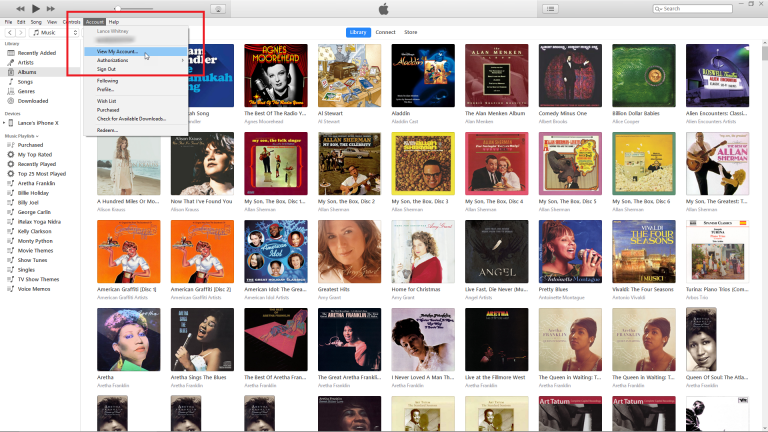
Abra o iTunes. Clique no menu Conta e selecione Visualizar minha conta (ou clique no link Loja e clique no link Conta). Faça login com a senha do seu ID Apple e você terá acesso à sua conta Apple dentro do iTunes.

Aqui, você pode visualizar, acessar e modificar determinadas informações, como seu ID Apple, Compartilhamento Familiar, tipo de pagamento, endereço de cobrança, computadores autorizados para o iTunes, os dispositivos associados ao seu ID Apple, compras ocultas do iTunes, seu histórico de compras e configurações mais específicas. Clique em Concluído quando terminar.
Acesse a conta da Apple de um Mac
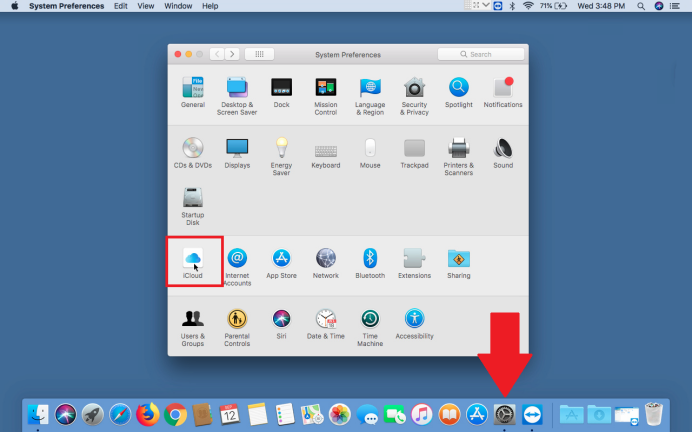
Alterar as configurações da conta de um Mac
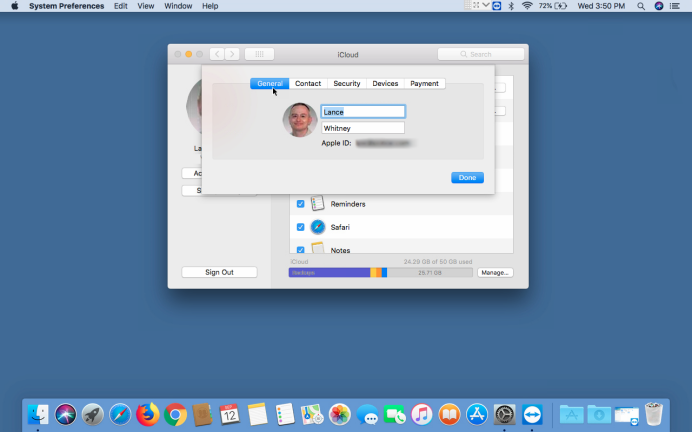
Clicar em Detalhes da conta na janela de configurações do iCloud acionará um menu pop-up.
- Na guia Geral , você pode visualizar e alterar seu nome.
- Na guia Contato , você pode adicionar ou remover informações de contato, configurar ou alterar sua data de nascimento e escolher os e-mails que deseja receber da Apple.
- Na guia Segurança , você pode alterar sua senha e configurar a autenticação de dois fatores.
- Na guia Dispositivos , você pode ver todos os dispositivos registrados com seu ID Apple, ver os detalhes de cada um e remover os dispositivos que não usa mais.
- Na guia Pagamento , você pode visualizar e alterar sua forma de pagamento e endereço de entrega.
Clique em Concluído para salvar qualquer uma das alterações feitas.
Gerencie o Espaço de Armazenamento do iCloud no Mac
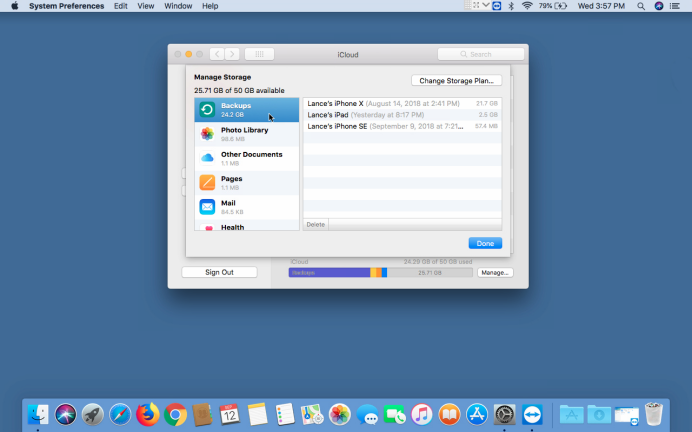
Acesse a conta da Apple no site da Apple ID
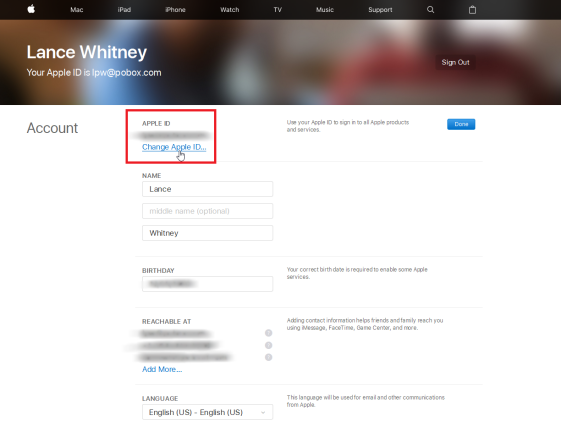
Altere as configurações da conta em AppleID.com

- Na seção Segurança , você pode alterar sua senha, editar seus números de telefone confiáveis, ativar a autenticação de dois fatores e criar senhas específicas do aplicativo.
- Na seção Dispositivos , você pode revisar cada dispositivo registrado com seu ID Apple, ver os detalhes de cada um e remover os que não usa mais.
- Na seção Pagamento e envio , você pode visualizar e revisar sua forma de pagamento e endereço de entrega.
- Na seção Mensagens da Apple , você pode ativar ou desativar emails específicos da Apple.
- E na seção Dados e privacidade , você pode ver o site da Apple sobre privacidade, gerenciar configurações ativando ou desativando a análise do iCloud e gerenciar seus dados e opções de privacidade.
